Jak přenést soubory z iPhone do iPhone
Během provozu zařízení iPhone uživatelé pracují s různými formáty souborů, které mohou být periodicky vyžadovány k přenosu z jednoho zařízení na jablko do druhého. Dnes se podíváme na způsoby přenosu dokumentů, hudby, fotografií a dalších souborů.
Obsah
Přenos souborů z jednoho iPhone do druhého
Metoda přenosu informací z iPhone do iPhone bude záviset především na tom, zda kopírujete telefon nebo jiný telefon, stejně jako typ souboru (hudba, dokumenty, fotografie atd.).
Možnost 1: Fotky
Nejjednodušší způsob přenosu fotografií, protože zde vývojáři poskytují velké množství různých možností kopírování z jednoho zařízení na druhé. Dříve byla každá z možných metod podrobně popsána na našich webových stránkách.
Vezměte prosím na vědomí, že všechny možnosti přenosu fotografií popsané v článku na níže uvedeném odkazu jsou také vhodné pro práci s videozáznamy.
Více informací: Jak přenášet fotografie z iPhone do iPhone
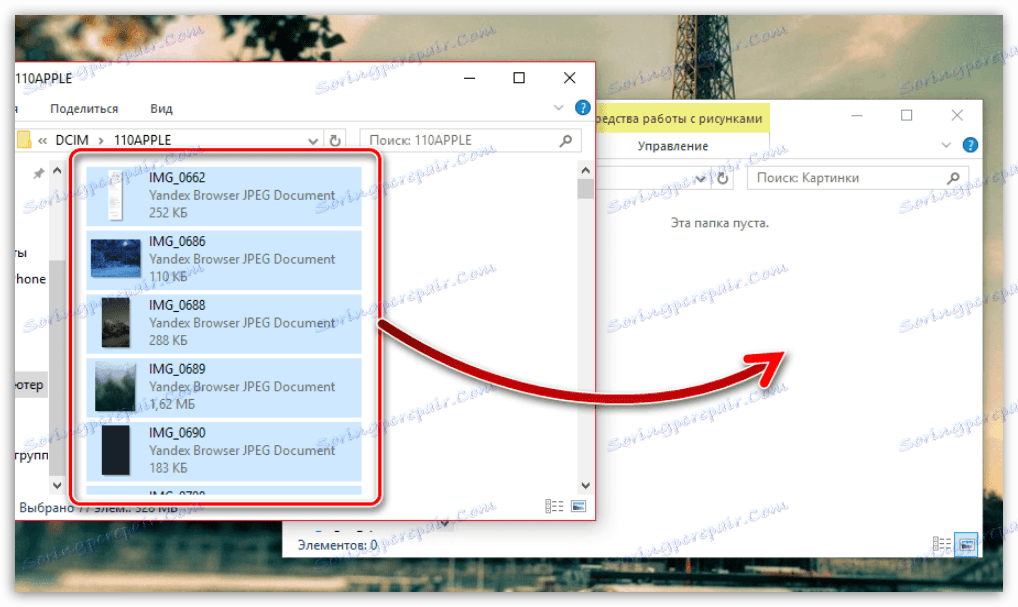
Možnost 2: Hudba
Pokud jde o hudbu, všechno je složitější. Pokud se v zařízeních Android může snadno přenášet jakýkoli hudební soubor, například prostřednictvím Bluetooth, pak v chytrých telefonech Apple, vzhledem k blízkosti systému je třeba hledat alternativní metody.
Více informací: Jak přenášet hudbu z iPhone do iPhone

Možnost 3: Aplikace
Bez kterého si nedokážete představit žádný moderní smartphone? Samozřejmě, bez aplikací, které jí dávají různé možnosti. O způsobech sdílení aplikací pro iPhone jsme mluvili podrobněji na webu dříve.
Více informací: Jak přenést aplikaci z iPhone do iPhone
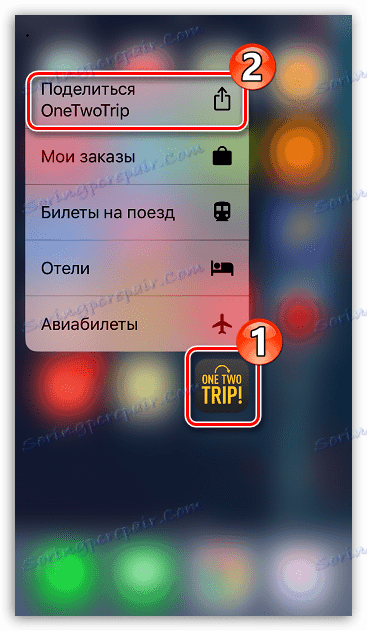
Možnost 4: Dokumenty
Nyní se podívejme na situaci, kdy potřebujete převést na jiný telefon, například textový dokument, archiv nebo jiný soubor. Zde můžete znovu přenášet informace různými způsoby.
Metoda 1: Dropbox
V takovém případě můžete použít jakékoliv úložiště v cloudu, pokud má oficiální aplikaci iPhone. Jedním z takových řešení je Dropbox.
- Pokud potřebujete přenést soubory do jiného gadgetu Apple, vše je velmi jednoduché: stáhněte aplikaci a druhý smartphone a potom se přihlaste pomocí účtu Dropbox. Po ukončení synchronizačních souborů se zařízení nachází.
- Ve stejné situaci, když je třeba soubor přenést do jablko smartphone jiného uživatele, můžete se obrátit na sdílení. Chcete-li to provést, spusťte Dropbox v telefonu, otevřete kartu "Soubory" , najděte potřebný dokument (složku) a klikněte na tlačítko nabídky pod ním.
- V zobrazeném seznamu vyberte možnost Sdílet .
- Ve sloupci "Komu" budete muset zadat uživatele registrovaného v Dropboxu: Chcete-li to provést, zadejte jeho e-mailovou adresu nebo uživatelské jméno z cloudové služby. Konečně vyberte tlačítko Odeslat v pravém horním rohu.
- Uživatel obdrží e-mail a oznámení o sdílení v aplikaci. Nyní může pracovat se soubory, které jste vybrali.
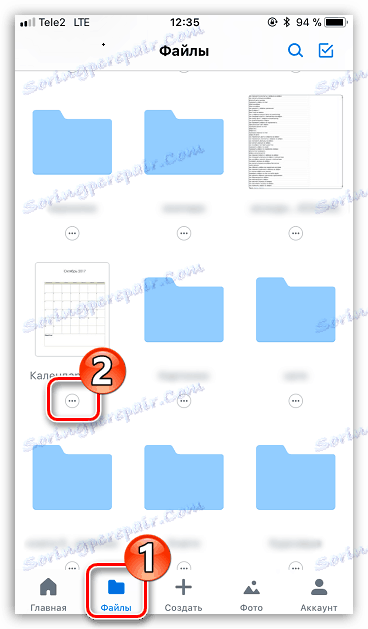
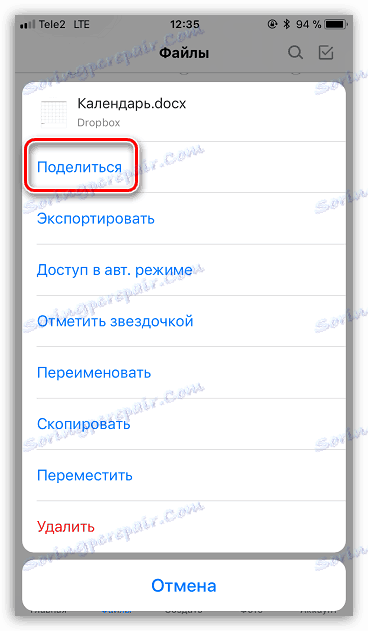


Metoda 2: Zálohování
Pokud potřebujete přesunout všechny informace a soubory, které jsou na iPhone, do jiného smartphonu od společnosti Apple, racionálně využijte funkci zálohování. S jeho pomocí se přenášejí nejen aplikace, ale i veškeré informace (soubory) obsažené v nich, stejně jako hudba, fotografie, videa, poznámky a další.
- Chcete-li začít, budete potřebovat "odstranit" aktuální zálohu z telefonu, ze kterého jsou dokumenty přeneseny. Naučte se, jak to udělat, kliknutím na níže uvedený odkaz.
Více informací: Jak zálohovat iPhone
- Nyní je druhý gadget Apple připojen k práci. Připojte jej k počítači, spusťte iTunes a pak přejděte do nabídky pro správu výběrem příslušné ikony nahoře.
- Ujistěte se, že máte otevřenou kartu Procházet . V něm budete muset vybrat tlačítko "Obnovit z kopie" .
- V případě, že je v telefonu aktivována funkce ochrany "Najít iPhone" , obnovení se nespustí, dokud ji neaktivujete. Proto otevřete nastavení v zařízení, poté vyberte svůj účet a přejděte do sekce "iCloud" .
- V novém okně budete muset otevřít sekci "Najít iPhone" . Deaktivujte tento nástroj. Chcete-li změny nastat, zadejte heslo účtu.
- Při návratu do Aytyunsu budete požádáni o výběr zálohy, která bude nainstalována na druhém gadgetu. Ve výchozím nastavení služba iTunes nabízí nejnovější verzi.
- Pokud jste aktivovali ochranu zálohování, zadejte heslo pro odstranění šifrování.
- Počítač zahájí obnovení iPhone. Proces trvá v průměru 15 minut, ale čas může být zvýšený v závislosti na množství informací, které chcete zapsat do telefonu.
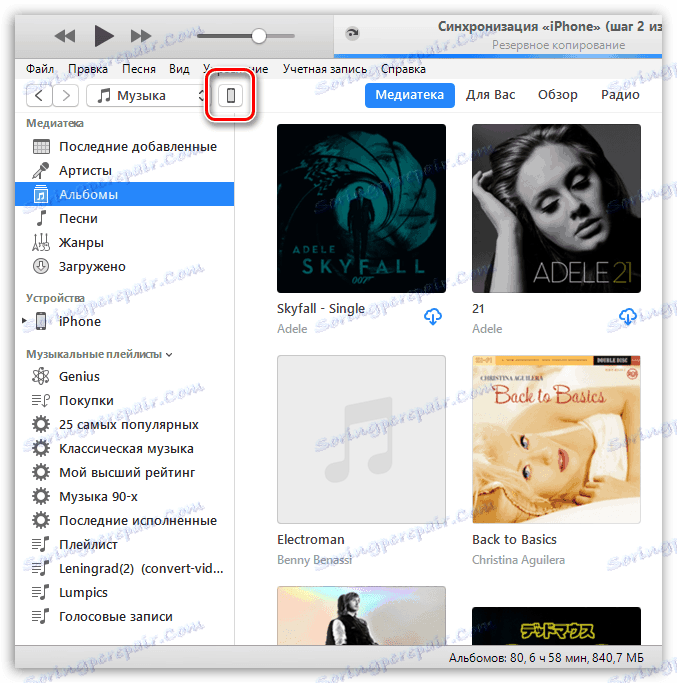
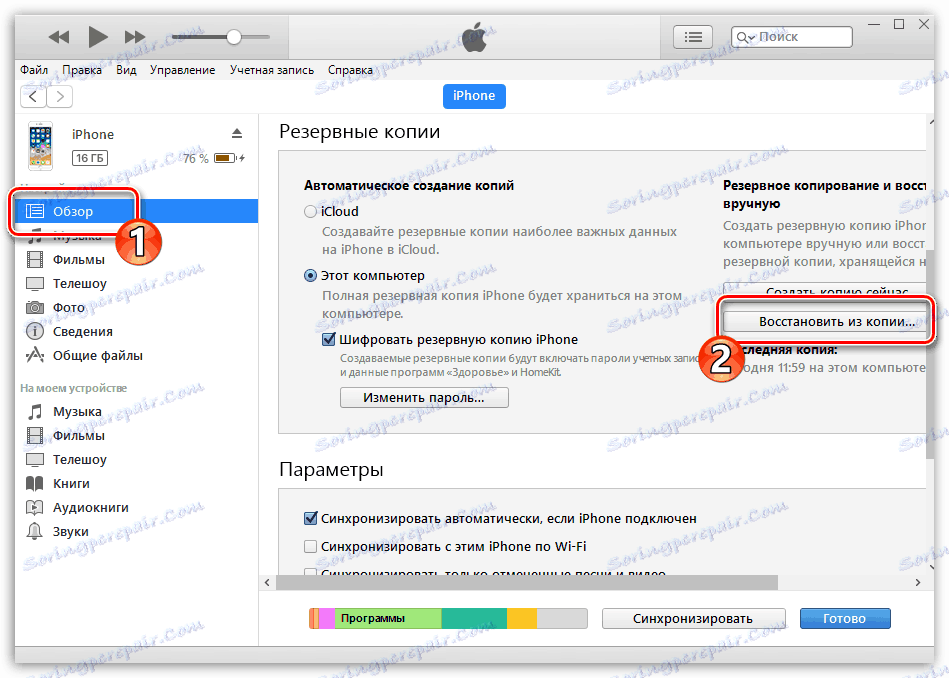
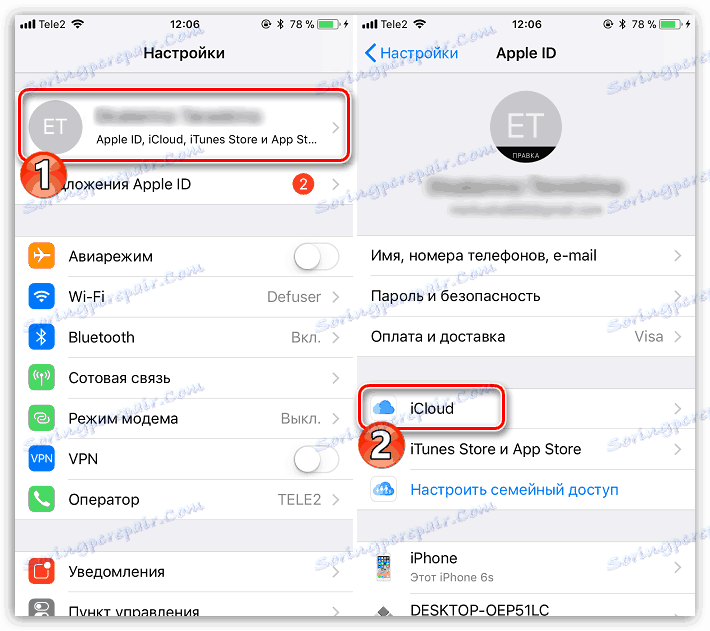
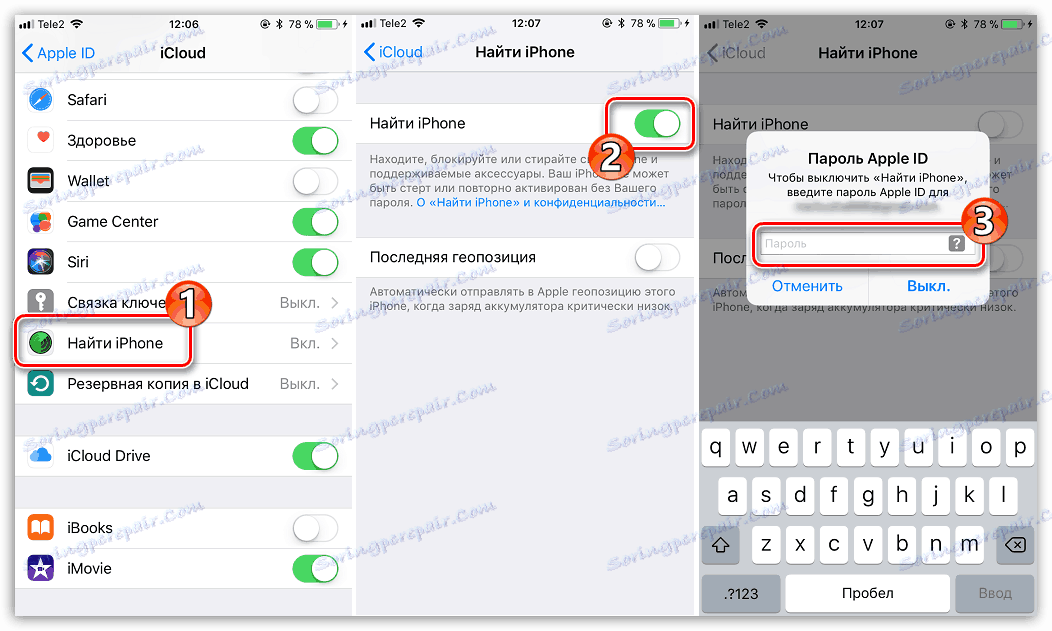
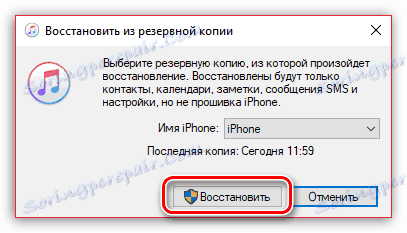

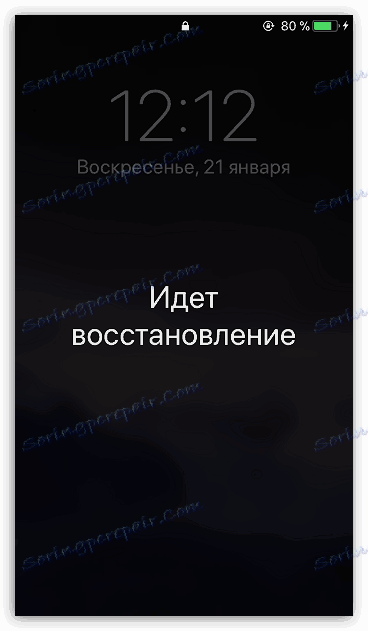
Metoda 3: iTunes
Pomocí počítače jako zprostředkovatele mohou být různé soubory a dokumenty uložené v aplikacích na jednom iPhone přeneseny do jiného.
- Začátek práce bude prováděn s telefonem, ze kterého budou informace zkopírovány. Chcete-li to provést, připojte jej k počítači a spusťte aplikaci iTunes. Jakmile program identifikuje zařízení, klepněte v horní části okna na ikonu gadgetu, která se zobrazí.
- V levém podokně přejděte na kartu Sdílené soubory . Seznam aplikací, ve kterých jsou k dispozici soubory k exportu, je zobrazen vpravo. Vyberte jednu aplikaci jedním kliknutím myši.
- Jakmile je aplikace vybrána, zobrazí se v ní seznam souborů vpravo. Chcete-li exportovat soubor, který vás zajímá, jednoduše jej přetáhněte na libovolné vhodné místo, například na pracovní plochu.
- Soubor byl úspěšně přenesen. Nyní, abyste byli na jiném telefonu, je třeba je připojit k iTunes, postupujte podle kroků jedna až tři. Po otevření aplikace, do které bude soubor importován, jednoduše přetáhněte jej z počítače do interní složky zvoleného programu.
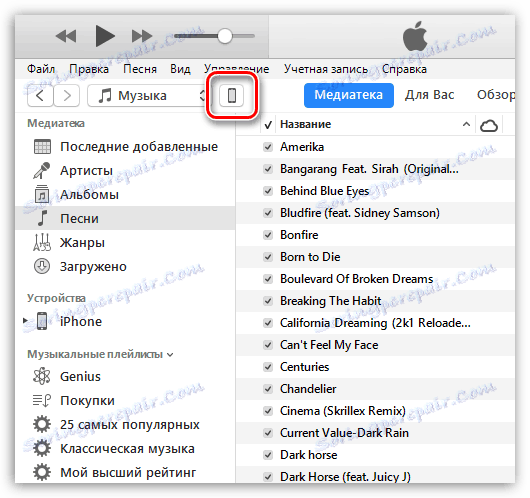
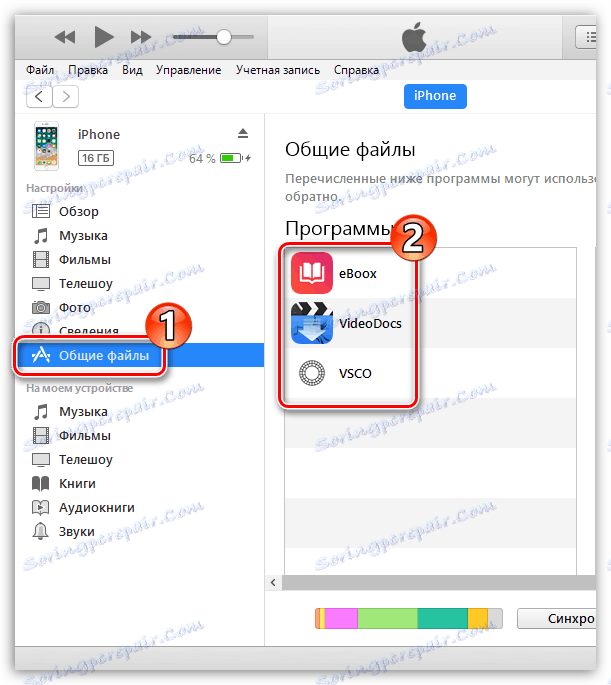
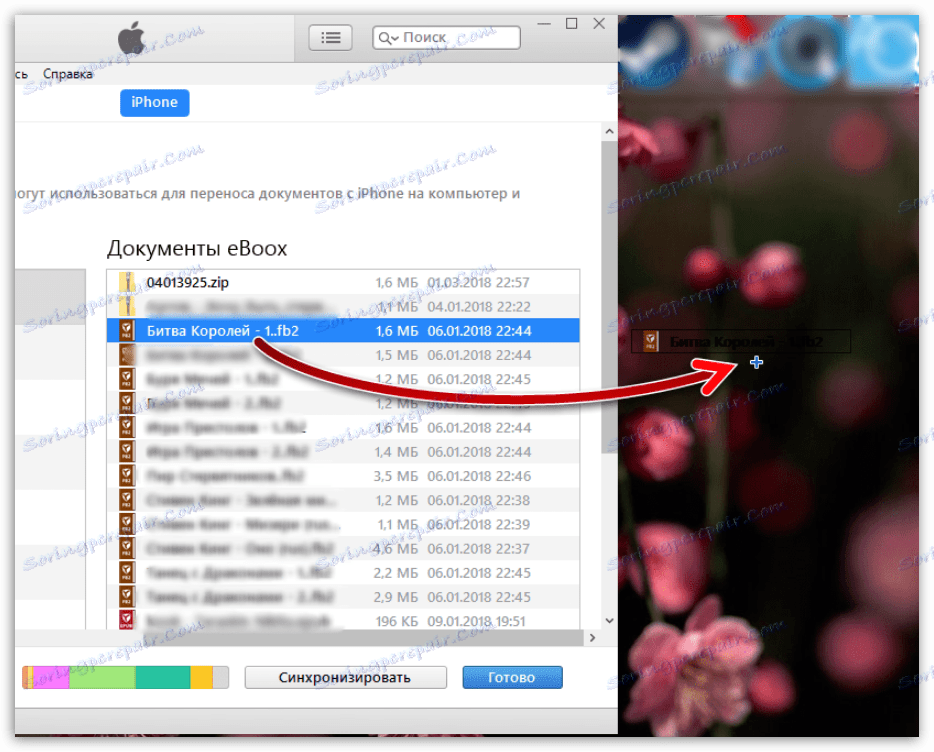
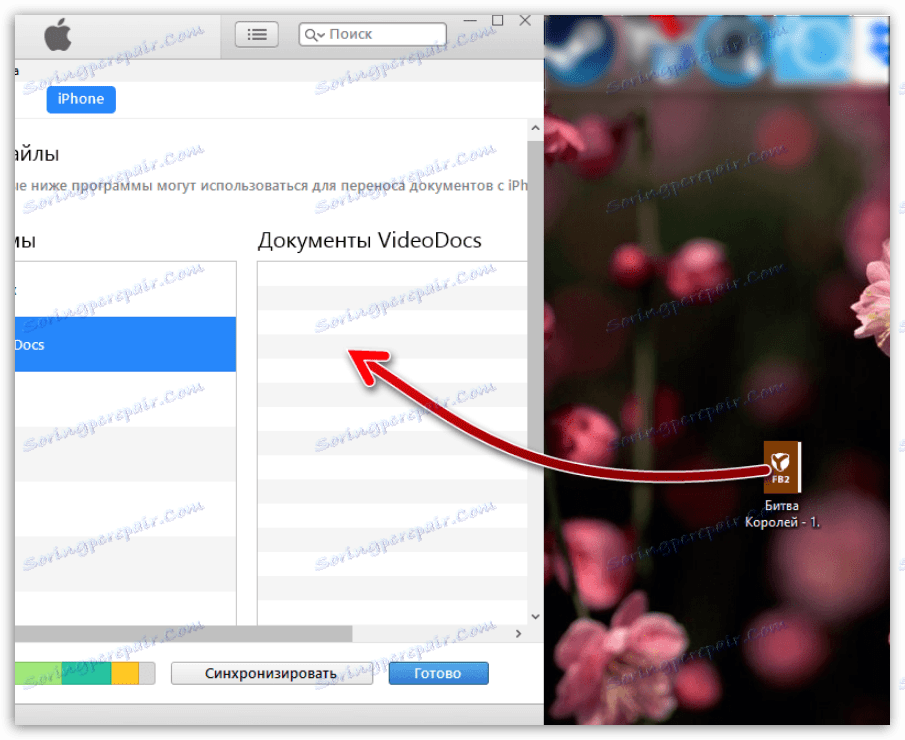
V případě, že víte, jak přenést soubory z jednoho iPhone do jiného, který není v článku uveden, nezapomeňte ho sdílet v komentářích.